Не можете найти свои прощальные фотографии? Вы сомневаетесь, что удалили их по ошибке? Если да, вот как восстановить удаленные фотографии с Android.
Мы все любим запечатлевать прекрасные моменты нашей жизни на будущее. Может быть, вы недавно были на церемонии прощания с колледжем или встретили замечательных людей после долгого перерыва. Обязательно нажимайте на фотографии!

Однако ограниченное внутреннее хранилище Android несколько раздражает. А если у вас мало места, вам нужно будет сделать несколько фотографий, чтобы освободить драгоценное место.
Если вы чувствуете, что в процессе удалили несколько важных фотографий, не волнуйтесь! Вот подробное руководство о том, как восстановить удаленные фотографии с Android. Итак, начнем.
Почему вы теряете свои фотографии?
Если внутренняя память вашего телефона почти заполнена, первое, что вы сделаете, как и все мы, — удалите ненужные фото и видео с устройства. Это связано с тем, что эти нежелательные фотографии часто занимают огромную часть доступного места для хранения, которое, если его освободить, можно использовать для других целей.
И в спешке вы можете не увидеть фотографии, которые вы удаляете. И, следовательно, вы в конечном итоге удаляете важные фотографии по ошибке. Помимо этого, ниже приведены некоторые другие ситуации, которые приводят к потере ваших фотографий.
- Из-за перепрошивки ПЗУ фотографии исчезают из приложения галереи.
- На вашем устройстве совершается какое-то вредоносное вредоносное ПО.
- Получите root-права на устройстве или сбросьте настройки до заводских.
- Ваше устройство повреждено изнутри.
Могут быть и другие причины, но вышеперечисленные являются наиболее распространенными.
Как не потерять фотографии на Android-смартфоне?
Теперь, когда мы обсудили обстоятельства, которые могут привести к потере важных фотографий, давайте разберемся, как избежать их потери на Android или любом другом устройстве.
Нет 100% гарантии, что ваши фотографии будут восстановлены, даже если вы попробуете все хаки и методы. Даже если вы используете сторонние приложения для восстановления удаленных фотографий с телефона Android, есть вероятность, что они не будут восстановлены.
Поэтому всегда важно не потерять свои фотографии, чтобы вам вообще не пришлось их восстанавливать. Это можно сделать с помощью следующих методов.
- Сделайте резервную копию вашего телефона Android
Нет никаких сомнений в важности резервного копирования вашего телефона и его ценных данных. Если вы сделали резервную копию своего телефона Android, это поможет вам восстановить не только фотографии или видео, но и все ваши файлы и данные на вашем телефоне. Все это в один клик!
Если вы думаете о покупке нового телефона и в этом случае, резервная копия может быть полезна. Потому что вам не нужно терять время. Вы можете легко перенести данные из резервной копии.
- Очистите кешированные изображения из вашей галереи
Если у вас возникла проблема, из-за которой фотографии не открываются в галерее, это может быть связано с тем, что Android неправильно создает эскизы.
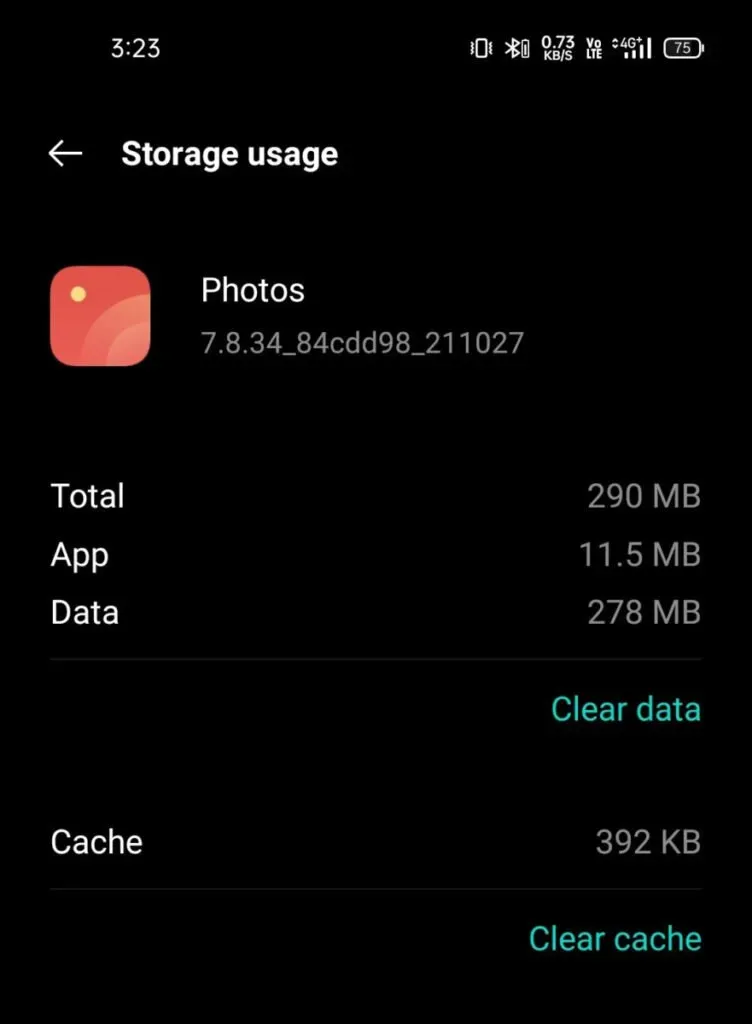
Это можно легко решить двумя способами. Во-первых, вы можете попробовать удалить файлы эскизов из папки DCIM. Во-вторых, вы можете использовать очистители дискового пространства для решения этой проблемы.
- Освободите место для хранения
Иногда, когда на вашем телефоне недостаточно места для хранения, он может неправильно отображать фотографии. Поэтому, если в какой-то момент вы заметите, что фотографии из галереи начинают пропадать или не сохраняются как обычно, вы всегда проверяете доступное место для хранения. Если это всего несколько мегабайт (МБ), то лучше очистить память.
- Загрузить фотографии в облако
Существует несколько платформ облачных хранилищ, совместимых с телефонами Android. Следовательно, вы можете использовать лучший сервис облачного резервного копирования для вашего удобства, чтобы сохранять или хранить фотографии, а не хранить их внутри. Благодаря этому вы можете легко передавать или восстанавливать удаленные фотографии со своего телефона Android или все, что вы сохранили, из любого места и на любом телефоне / устройстве.
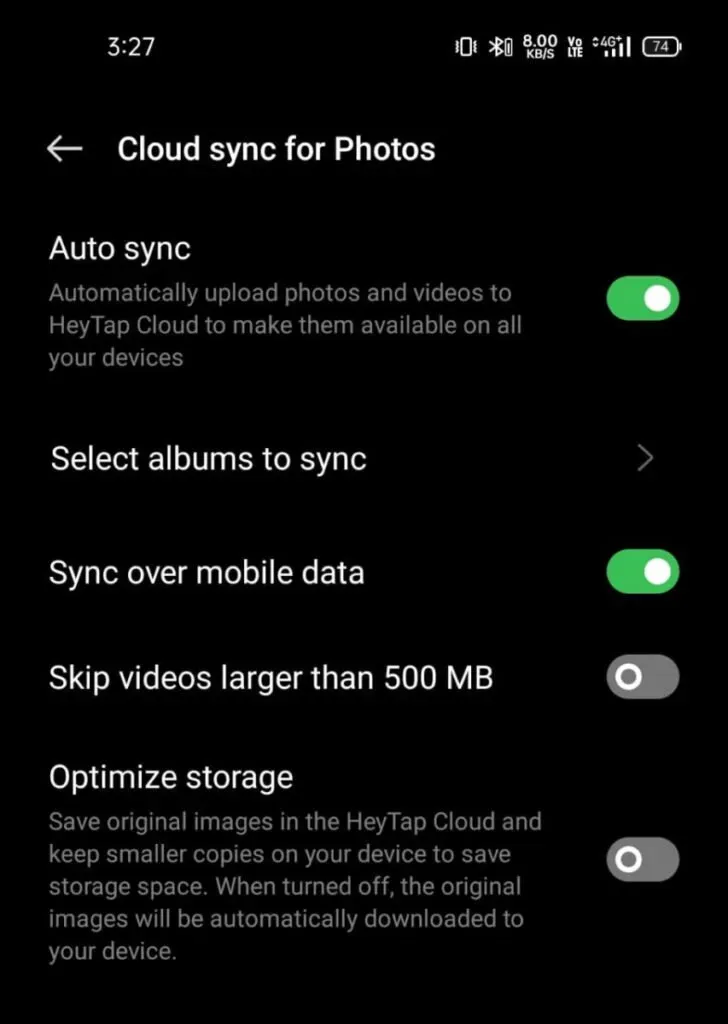
- Будьте настолько осторожны, насколько можете
Это окончательный хак. Вы всегда должны быть осторожны при удалении или удалении фотографий с телефона. Поскольку на большинстве моделей Android встроенная корзина не установлена, полной гарантии восстановления недостающих фотографий нет.
Наконец, просто подумайте дважды, прежде чем выбирать какое-либо изображение для удаления.
1. Как восстановить удаленные фотографии с Android?
В этом разделе мы обсудим некоторые из наиболее распространенных и простых способов восстановить удаленные фотографии с Android.
- Восстановить удаленные изображения из папки «Корзина»
Это должен быть первый взлом, который вы попытаетесь восстановить фотографии, если у вас есть корзина на вашем телефоне (хотя это редко на большинстве устройств Android). Если он есть на вашем устройстве, просто откройте его и найдите удаленные фотографии, которые хотите восстановить.
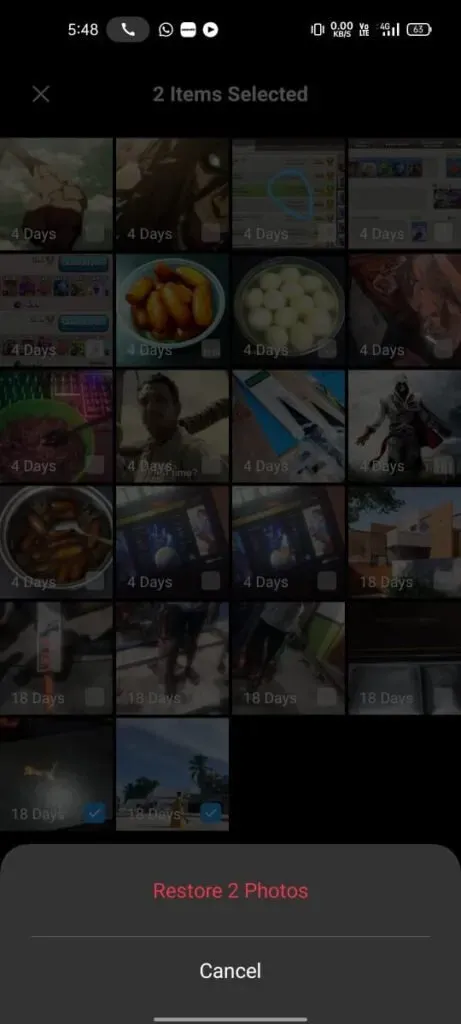
Вы можете выполнить следующие шаги, чтобы получить доступ к папке корзины.
- Откройте приложение «Галерея» на своем телефоне.
- Нажмите на три горизонтальные линии в правом нижнем углу экрана. В некоторых версиях Android вам нужно нажать на три вертикальные точки в правом верхнем углу экрана.
- Нажмите на опцию «Корзина». Восстанавливаемые фотографии должны находиться в этой папке.
- Найдите тот, который вы хотите восстановить, и восстановите его, нажав кнопку «Восстановить» в левом нижнем углу экрана.
Обратите внимание, что эти папки для мусора хранят удаленные носители только в течение определенного периода времени. Допустим, большинство корзин хранят недавно удаленные фотографии в течение 30-45 дней. По истечении этого срока они безвозвратно удаляются.
Если вы удалили фотографии слишком рано, скажем, два месяца назад, их может не быть и они были удалены безвозвратно.
Если этой фотографии нет в вашей корзине, вы можете попробовать более поздние хаки.
- Восстановить удаленные фотографии из Google Фото
Google Photos — одно из самых популярных приложений от Google. Он надежно хранит все ваши фотографии и видео и позволяет вам восстанавливать или восстанавливать эти фотографии в любое время.
Есть вероятность, что он может автоматически удалить некоторые из ваших резервных копий фотографий, но не нужно паниковать, поскольку эти фотографии можно восстановить, выполнив несколько шагов, как описано ниже.
- Откройте приложение Google Фото на телефоне.
- Выберите удаленные фотографии.
- Нажмите на три вертикальные точки и выберите опцию «Сохранить на устройство».
Вы можете подтвердить вышеуказанное действие, проверив приложение главной галереи вашего телефона. Удаленное фото должно быть там.
- Восстановить удаленные фотографии из облака
Вы можете легко восстановить фотографии, сохраненные в облаках. Наиболее часто используемые облака, поддерживающие телефоны Android:
1. Дропбокс
Если вы активировали функцию Dropbox на своем телефоне перед удалением фотографий, вы можете легко восстановить все удаленные фотографии из Dropbox на лету. Просто выполните следующие действия.
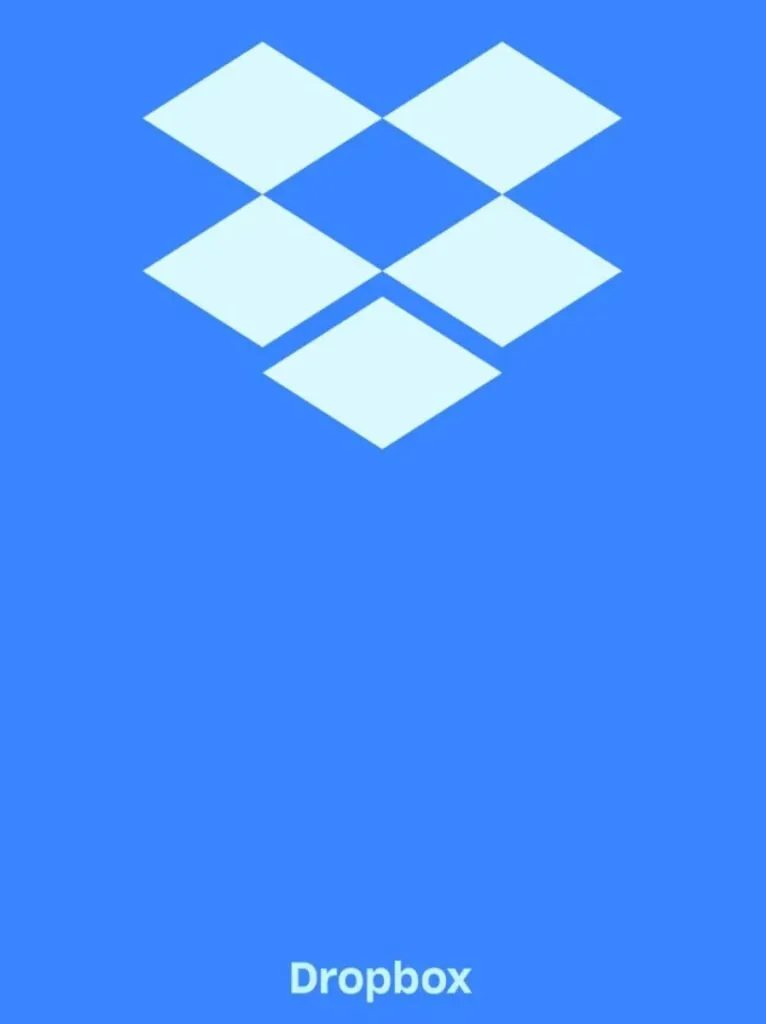
- Откройте приложение Dropbox на своем телефоне.
- Перейдите в папку, в которой вы сохранили удаленные фотографии. (например, папка камеры).
- Выберите фотографии, которые вы хотите восстановить.
- Нажмите на три вертикальные точки в правом верхнем углу экрана. И нажмите «Сохранить на устройство».
2. Майкрософт OneDrive
С помощью этого облака вы можете сохранить память телефона для некоторых других целей, поскольку оно автоматически удаляет резервные копии фотографий из памяти вашего телефона. А чтобы восстановить удаленные фотографии, вам просто нужно выполнить следующие действия.
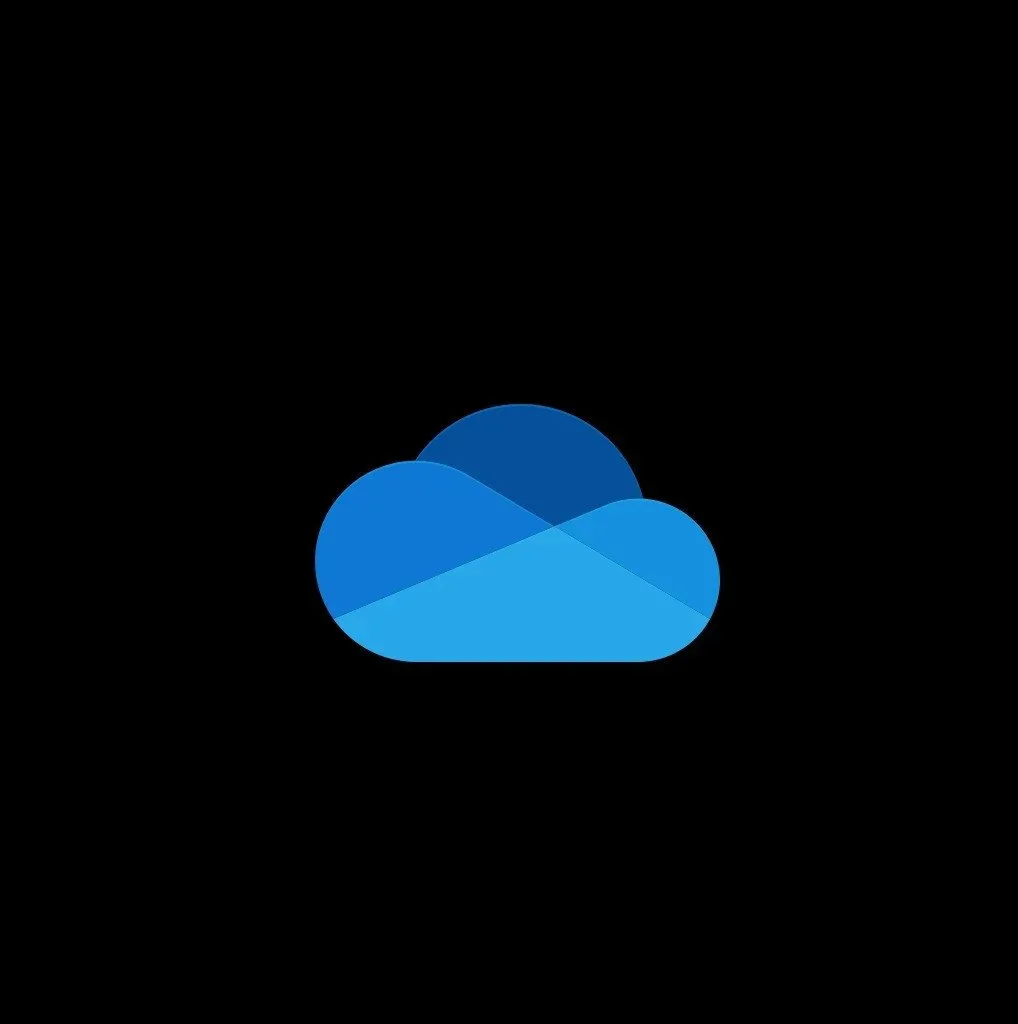
- Откройте приложение Microsoft OneDrive на своем телефоне.
- В нижней части меню выберите опцию «Фотографии».
- Выберите фотографии, которые вы хотите восстановить.
- Нажмите на три вертикальные точки в правом верхнем углу экрана.
- Нажмите на опцию «Сохранить».
3. Восстановить удаленные фотографии с SD-карты
Не многие, но у некоторых из вас может быть SD-карта для расширения памяти вашего Android-устройства. Благодаря этому вы можете хранить гораздо больше данных на своем телефоне, чем раньше. Но с SD-картами есть некоторый риск потери сохраненных данных. Если вы каким-либо образом повредите свою SD-карту, она исчезнет навсегда, включая фотографии.
Поэтому важно понимать метод восстановления данных, сохраненных на SD-карте, чтобы избежать этой неудачи. Наиболее надежным программным обеспечением, используемым для этого, является DiskDrill. Это поможет вам восстановить фотографии без облачных или сторонних приложений.
Для этого выполните следующие действия.
- Установите приложение Disk Drill на свой телефон.
- Подключите SD-карту к компьютеру.
- Нажмите «Найти потерянные данные», чтобы отсканировать фотографии.
- Затем используйте функцию предварительного просмотра, чтобы отфильтровать фотографии, которые вы хотите восстановить.
- Нажмите на кнопку «Восстановить», выбрав место, куда вы хотите их сохранить.
2. Как восстановить фотографию Google и сохранить ее в галерее телефона?
Выполните следующие действия, чтобы восстановить фотографию Google и сохранить ее в галерее телефона.
- Откройте приложение Google Фото на телефоне.
- Нажмите на фотографию, которую хотите сохранить на свой телефон.
- Если вы хотите поделиться фотографией, нажмите на значок «Поделиться» в нижней части экрана. В противном случае, если вы хотите сохранить его в галерее своего телефона, нажмите на три вертикальные точки в правом верхнем углу экрана.
- На экране появится меню. Выберите из него опцию «Загрузить». Если вы не видите эту опцию, вероятно, фотография уже есть в галерее вашего телефона.
- После завершения загрузки, которая вряд ли займет несколько секунд, фотографии будут сохранены в вашей галерее Android.
3. Как восстановить удаленные фотографии на Android с помощью DiskDigger — лучшей программы для восстановления Android
Существует популярное стороннее приложение для восстановления данных, известное как DiskDigger Photo Recovery , которое используется для восстановления удаленных фотографий на телефоне Android. Просто выполните следующие шаги для этой цели.
- Откройте Google Play Store и установите приложение DiskDigger.
- После установки откройте приложение DiskDigger.
- Нажмите на опцию «Предоставить доступ», если на экране появится какое-либо всплывающее уведомление с запросом доступа к фотографиям, мультимедиа и файлам.
- Выберите параметр «Начать базовое сканирование» на главном экране.
- После того, как вы отфильтровали фотографию, которую хотите восстановить, щелкните поле в левом верхнем углу экрана.
- Затем нажмите на опцию «Восстановить».
- Приложение попросит вас выбрать, куда вы хотите восстановить выбранные фотографии. Выберите опцию «Сохранить файл в приложении на вашем устройстве».
- Далее я попрошу вас указать папку, в которую вы хотите восстановить файл. Вы можете выбрать тот, который вы хотите, а затем следовать инструкциям на экране.
После выполнения вышеуказанных действий удаленная фотография будет восстановлена в выбранной папке.
4. Как восстановить удаленные фотографии на планшете Android?
Мы обсудили практически все, что можно сделать для восстановления удаленных фотографий с телефона Android. Но другой вопрос, есть ли способ восстановить фото на вкладке андроид. И ответ — да, есть!
Этот раздел статьи подробно ответит на ваш вопрос.
В целом не будет ошибкой сказать, что телефоны и планшеты Android похожи, за исключением их размера и небольшого количества функций. Там мы можем использовать тот же метод для восстановления удаленных фотографий на планшете Android.
Следовательно, для этой цели вы можете использовать DiskDrill на своей вкладке.
- Скачайте Disk Drill.
- Подключите планшет к Mac с помощью USB-кабеля и включите отладку по USB.
- Запустите приложение DiskDrill и посетите устройства Android.
- Предоставьте доступ ко всем уведомлениям, которые необходимы DiskDrill для доступа к вашему хранилищу.
- Затем начните сканирование фотографии, которую хотите восстановить, нажав кнопку «Найти потерянные данные». Эта кнопка не будет отображаться на экране, если ваше устройство не рутировано должным образом.
- Выберите фотографию, которую хотите восстановить, с помощью функции предварительного просмотра DiskDrill.
- Нажмите «Восстановить» и выберите место назначения по вашему выбору, где вы хотите восстановить фотографию.
Следовательно, ваши фотографии будут восстановлены в выбранном месте на вкладке Android.
5. Как найти удаленные фотографии на Android — другие методы
Помимо вышеперечисленных методов, существуют и другие методы, которые можно использовать для восстановления удаленных фотографий. Вы бы попробовали эти методы, если бы были достаточно отчаянными. Этот:
- Просмотрите свои электронные письма и сообщения
Если вы отправили свои фотографии кому-то по электронной почте, вы всегда можете восстановить их из этих писем. Большинство почтовых сервисов предлагают неограниченное пространство для всех видов медиа. Поэтому большая часть ваших писем будет доступна в любое время. Однако это может занять некоторое время, но если вы сможете успешно восстановить удаленную фотографию, оно того стоит.
- Проверьте свои социальные сети
Если не по электронной почте, возможно, вы поделились своими любимыми фотографиями в социальных сетях. Или даже один из ваших друзей или родственников мог поделиться именно той фотографией, которую вы пытаетесь восстановить, в своей социальной сети. Опять же, это может быть немного беспокойно, и у вас меньше шансов найти подходящую фотографию.
- Проверьте резервные копии вашего устройства
Опять же, нет слов, чтобы описать, насколько полезной может быть резервная копия в такой ситуации, когда вам нужно восстановить фотографию или любые данные на вашем телефоне Android. Для получения дополнительной информации вы можете воспользоваться помощью раздела выше, в котором объясняется, как восстанавливать фотографии из различных резервных копий на вашем устройстве.
Это все, что вы можете сделать, чтобы восстановить удаленные фотографии с телефона или планшета Android. И даже после того, как вы попробуете все эти способы, восстановить фото уже не получится, возможно, оно было безвозвратно удалено, и шансов восстановить его нет.
Заключение
Так вот. Это были самые проверенные способы/хаки для восстановления удаленных фотографий с Android. И в большинстве случаев у вас сработает один из них, но есть небольшой шанс, что он может не восстановиться. Следовательно, как упоминалось выше, старайтесь не терять и не удалять важные фотографии со своего телефона.
Для этого резервная копия является наиболее удобным вариантом, так как она будет полезна, если вы часто меняете телефоны.
Часто задаваемые вопросы (FAQ)
Есть ли корзина на андроиде?
Нет, на устройствах Android нет корзины для хранения удаленных данных. Причиной этого является ограниченное хранилище, доступное на этих устройствах, которого недостаточно для корзины.
Могу ли я восстановить навсегда удаленные фотографии с моего устройства Android?
В большинстве случаев вы не можете восстановить безвозвратно удаленные фотографии с вашего устройства Android, если вы не создали резервную копию данных своего устройства. В противном случае вы можете попробовать приведенный выше хак для этой цели.
Куда попадают безвозвратно удаленные фотографии на Android?
Если вы удалили фотографии на Android, вы можете проверить приложение Google Фото. Удаленные фотографии будут храниться не менее 60 дней после их удаления.